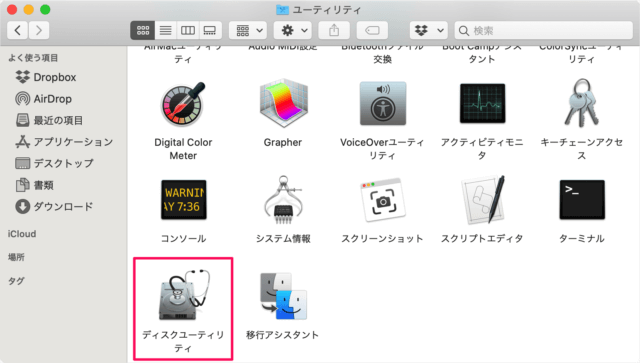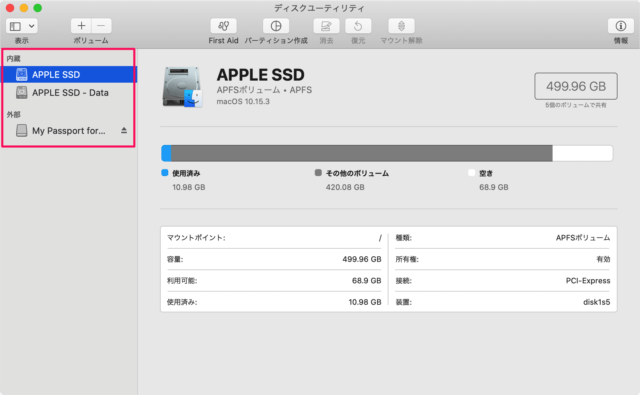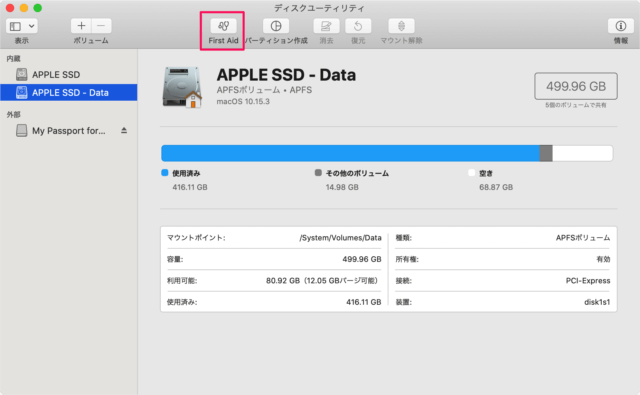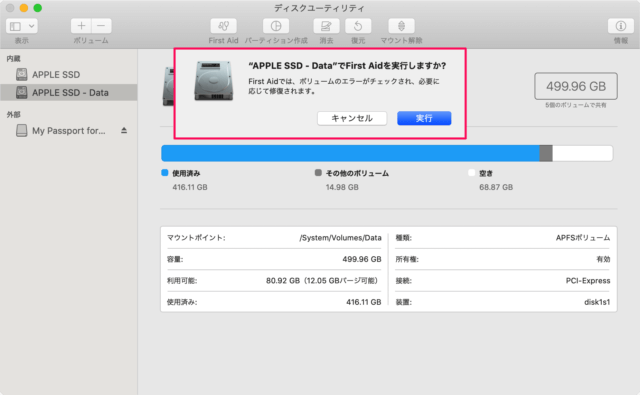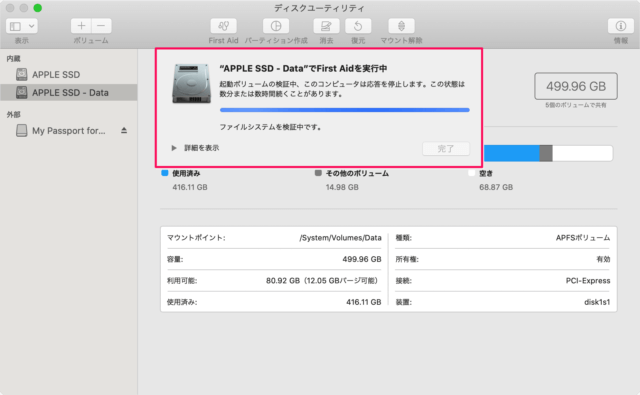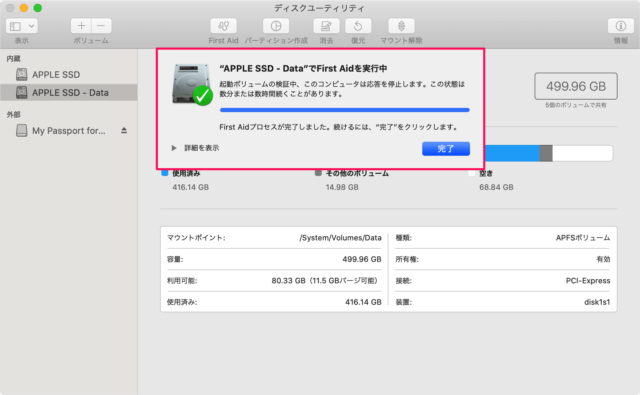たまにファイルのデータが破損する場合があるので、定期的にディスクエラーをチェックするようにしましょう。ディスクユーティリティの「First Aid」を使えば、 ディスクエラーがチェックされ、必要に応じて修復されます。 こちらも合わせてご覧ください。
FileVault を入/切にする - ディスク内容の暗号化/暗号化解除 ディスク占有率を表示「Disk Inventory X」
それでは実際にディスクエラーを確認してみましょう。
ディスクエラーのチェック(修復) - First Aid
Finderの「アプリケーション」→「ユーティリティ」フォルダにアクセスします。 アプリ「ディスクユーティリティ」を起動します。 ディスクユーティリティです。 チェックしたいディスクを選択しましょう。 上部の「First Aid」をクリックします。 すると、次のようなポップアップが表示されるので First Aidを実行しますか?First Aidでは、ボリュームのエラーがチェックされ、必要に応じて修復されます。 「実行」をクリックします。 すると、First Aidが実行されます。 起動ボリュームの検証中、このコンピュータは応答を停止します。この状態は数分または数時間続くことがあります。 左下の「詳細を表示」をクリックすると、検証の詳細が表示されます。 Fidst Aid プロセスが完了しました。 「完了」をクリックします。 Mac の使い方や設定はこちらをご覧ください。
Mac の使い方と設定